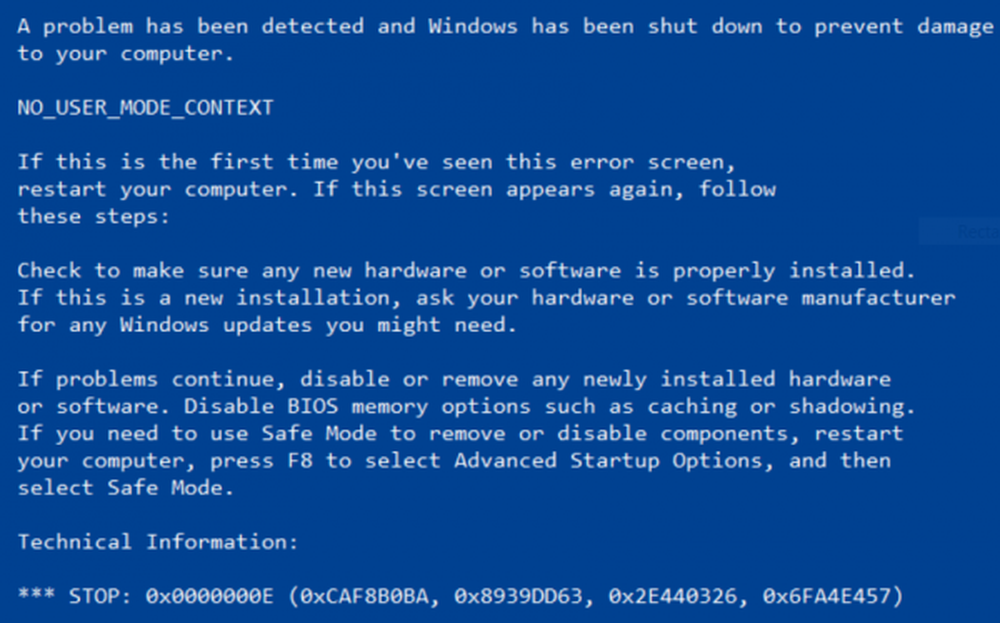Correzione Nessuna connettività Internet, ma mostra come Connesso al Web

Tutti usiamo adattatori di rete diversi per l'adempimento dello stesso obiettivo. migliore connettività web. Durante l'utilizzo di Internet sul tuo finestre sistema operativo, è possibile riscontrare vari problemi nella connettività web. A volte, i problemi sono dovuti a problemi sul lato server, mentre molte volte è il problema con i dispositivi. Oggi, in questo articolo, discuteremo di uno di questi problemi di perdita della potenza del segnale Internet, anche se Windows mostra che è connesso al web.
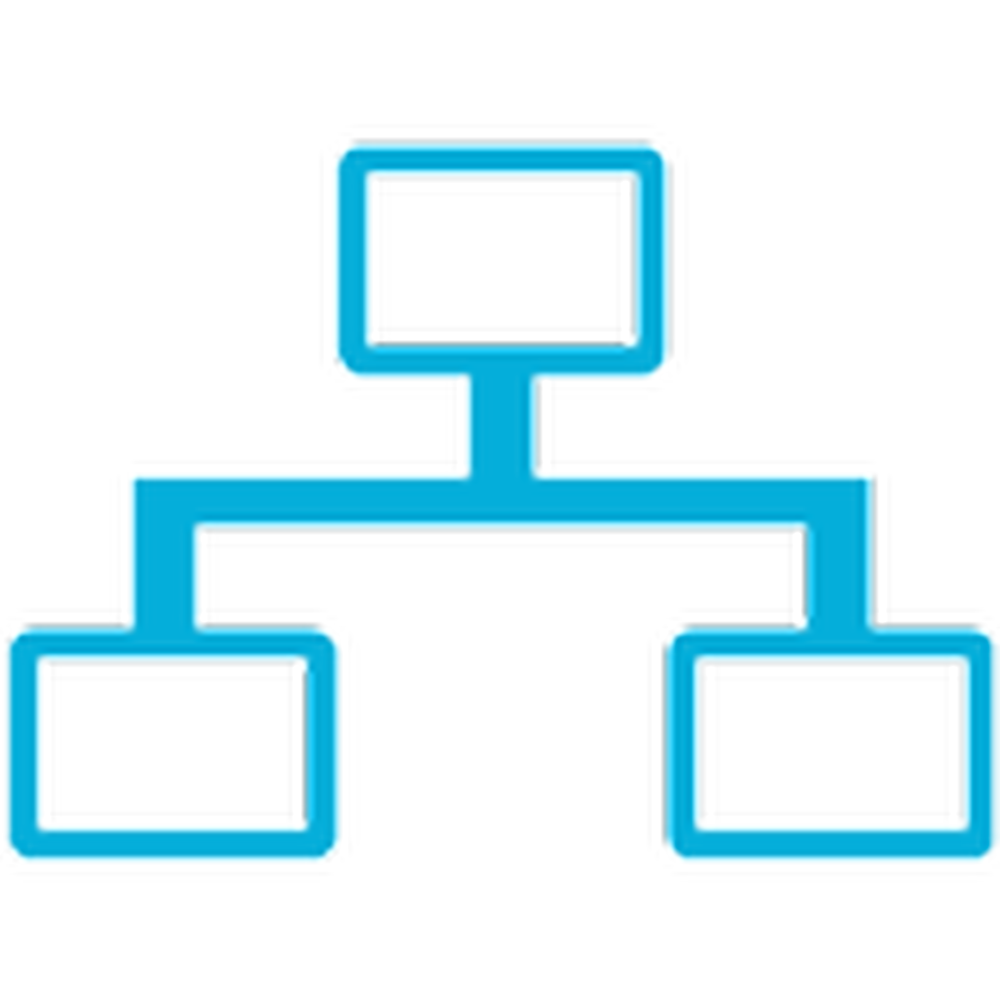
In realtà, è successo con il mio sistema che mentre provavo a connetterti al web, è stato collegato. Dopo alcune volte, l'icona di rete che mostra che ho accesso al web, ma quando ho provato a caricare siti web nel mio browser, non viene caricata. La stessa cosa è successa con Windows Store, il download di app non è mai stato completato, ma sembrava che stessero scaricando. Apparentemente, ho trovato questo Technet thread, una soluzione promettente per risolvere questo problema. Se questo è anche il problema che stai riscontrando, potresti provare questa soluzione:
Nessuna connettività Internet, ma mostra Connesso
1. Aperto prompt dei comandi amministrativo, copia e incolla seguendo il comando e premi accedere dopo ogni comando.
netsh interface tcp set global rss = disabilitato
netsh interface tcp set global autotuninglevel = disabilitato
netsh int ip set global taskoffload = disabilitato


3. Passare al seguente percorso:
HKEY_LOCAL_MACHINE \ SYSTEM \ CurrentControlSet \ Services \ Tcpip \ Parameters

4. Nel riquadro destro di questa posizione, è necessario creare il seguente registro DWORDs usando Clic destro -> Nuovo -> Valore DWORD con corrispondente Dati valore:
EnableRSS - 0
EnableTCPA - 0
EnableTCPChimney - 0
5. Alla fine, quando hai finito, puoi chiudere il Editor del Registro e riavviare la macchina per risolvere il problema.
Ricordati di creare innanzitutto un punto di ripristino del sistema e facci sapere se questa soluzione ti ha aiutato a risolvere il tuo problema.